在Windows8系统中,很多用户想隐藏或显示后辍扩展名。那么怎样显示和隐藏文件扩展名呢?下面是我整理的怎样显示和隐藏文件扩展名,欢迎阅览! 1、打开“计算机”,点击“工具”。
2、点击“查看”。
3、右上方“文件扩展名”前勾选即为显示,不勾选即为隐藏。
Win10文件扩展名怎么显示或隐藏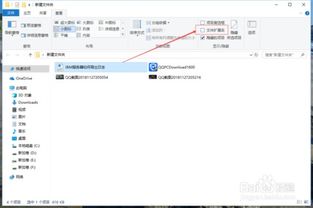
方法一: 修改Windows系统中的文件后缀名(扩展名)是一项很常用的操作,Windows10的界面相比XP、Win7发生了不小的`变化,显示隐藏文件后缀名已经无须在原来的文件夹选项更改了。 打开桌面上的“这台电脑”(只要开启文件资源管理器都可以),勾选/取消勾选即可显示或隐藏文件扩展名。
方法二: 首先打开win10系统的这台电脑窗口。
这时候打开一些文件后发现默认的扩展名是不显示的。 这时候点击查看菜单中的选项打开。 打开的文件夹选项窗口中点击查看,发现这里的隐藏已知文件类型的扩展名前面是选择状态,所以这里文件扩展名是不显示的。 这时候将前面的对勾取消,然后点击确定。
这时候发现文件的扩展名都显示出来了,当自己以后不需要显示的时候,按照上面的操作关闭显示文件的扩展名就好了。
在windows中可以讲文件的扩展名隐藏吗
在windows中可以将文件的扩展名隐藏,隐藏方法为:1、首先,点击Windows图标,在搜索中输入”运行“,找到运行菜单项,如下图所示。2、在弹出的”运行“对话框中输入”regedit“,然后回车。
3、之后便会弹出”注册表编辑器“,点击第一个”HKEY_CLASSES_ROOT“。
4、在”HKEY_CLASSES_ROOT“根目录下,找到”exefile“这一子键。5、接下来需要在右边右键单击“新建”,在选择“字符串值”,如下图所示。6、然后重命名为“NeverShowExt”,并值为空即可,如下图所示。7、结果发现已经把扩展名隐藏了,如下图所示。
标签: 怎么设置隐藏文件扩展名



